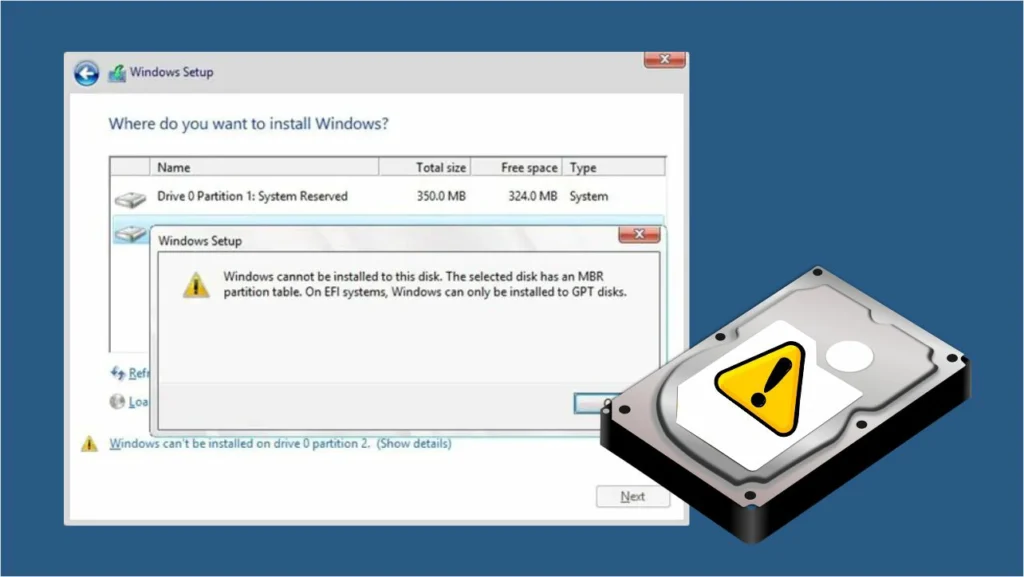No momento da instalação do sistema operacional no HD, uma coisa que não pode acontecer é o erro “O Windows não pode ser instalado neste disco”, mas se ele acontecer nem tudo esta perdido. Conheça algumas formas de reparar esse problema.
- Como atualizar o Windows 10 e 11 passo a passo
- O Windows não pode se conectar a impressora: como resolver
O Windows não pode ser instalado neste disco – Usando a BIOS
Quando você se depara com o erro “O Windows não pode ser instalado neste disco. O disco selecionado tem uma tabela de partição GPT”.
Esse erro ocorre em alguns casos quando a BIOS do computador ou notebook, encontra-se configurado como MBR, oque sugere que o sistema é compatível apenas com discos nesse formato.
Isso pode acontecer com formatos mais modernos, como o UEFI que é o mais utilizado em plataformas atuais. Para resolver esse problema é simples, basta alterar a configuração na própria BIOS do computador e o problema será extinto.
Com seu computador ligado, reinicie a máquina para acessar a BIOS e pressione a tecla “del“(em alguns notebooks e computadores, essa tecla pode mudar para “F2, F6 ou F8“).
Leia também:
Agora, procure nas configurações da BIOS do seu computador uma opção para alterar para UEFI se o erro de instalação apresentar “GPT”, ou para “Legacy” caso o erro seja “MBR”.
Nos notebooks Samsung, você deve desativar o modo de Boot seguro para alternar entre as opções de Boot do Windows como mostrado na imagem acima.
O Windows não pode ser instalado neste disco – Mude a partição do disco
Outra forma de contornar o erro “O Windows não pode ser instalado neste disco” é mudando o sistema de arquivos da partição de disco através de uma formatação. Se você tiver acesso ao sistema operacional fica fácil de formatar um HD.
Formatando
Aperte as teclas “Windows+E” para abrir o explorer, clique sobre Este computador no canto esquerdo da pasta para encontrar o disco que deseja formatar. Agora, clique com o botão direito do mouse sobre disco e escolha a opção “Formatar…”
Escolha o formato NTFS e formate o disco selecionado(Todos os arquivos e dados do disco serão perdidos na formatação)
Se você não estiver com o sistema do Windows disponível para formar o disco, não tem problema.
Utilize o disco de instalação do Windows para usar do prompt de comando (cmd), apertando as teclas “Shift+F10” e digitando os comandos abaixo:
- list disk (Lista todos os discos disponíveis em seu computador, é importante saber qual disco pretendo utilizar para formatar e instalar o Windows)
- select disk “x” (Com esse comando você irá selecionar o disco que deseja alterar, coloque o número do disco no lugar do “x” e sem aspas)
- clean (Esse comando irá limpar o disco)
- create part pri (Solicitação de criação de uma partição válida no disco)
- select part 1 (Seleciona a partição criada anteriormente)
- format fs=ntfs quick (Formata o disco no formato NTFS)
Agora você pode tentar novamente a instalação sem o erro “O Windows não pode ser instalado neste disco” para te atrapalhar.
As ações anteriores irão formatar o disco, o que significa que nenhum dado armazenado no disco será preservado.
Trocando a partição sem formatar
Outra forma de trocar de solucionar o erro “O Windows não pode ser instalado neste disco” é mudando o sistema de arquivos da partição através do próprio disco de instalação do Windows.
Aperte as teclas “Shift+F10” e entre com os seguintes comandos:
- list disk (Lista todos os discos disponíveis em seu computador, é importante saber qual disco pretendo utilizar para formatar e instalar o Windows)
- select disk “x” (Com esse comando você irá selecionar o disco que deseja alterar, coloque o número do disco no lugar do “x” e sem aspas)
- clean (Esse comando irá limpar o disco)
- convert “x”(Troque o valor “x” para o formato solicitado: GPT altere para “MBR” ou MBR altere para “GPT” sem aspas).
Se todas as dicas anteriores não funcionaram, tente trocar o disco e tentar novamente a instalação.
Alguns discos podem estar com seus dias contados e não aguentam mais algumas regravações, nesse caso, prosseguir com a instalação do sistema pode gerar apenas dores de cabeça no futuro.